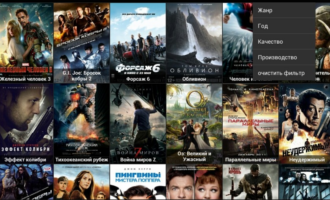- Что такое Forkplayer
- Возможности приложения Форк плеер для LG Смарт ТВ
- Варианты установки Fork Player на LG Smart TV
- Media Station X
- Установка через смену DNS
- Первый способ
- Второй способ
- ДНС для LG Smart TV
- Установка с флешки
- Вариант 1
- Вариант 2
- Дополнительные адреса DNS для Смарт ТВ LG
- Как настроить forkplayer для lg smart tv
- Аналоги
- Возможные проблемы и их решение
- Чёрный экран при воспроизведении всех IPTV
- Почему так много нерабочих IPTV
- Изменился MAC-адрес, как вернуть старый
- Преимущества и недостатки
- Полезные советы по настройке
- Подведем итог
Что такое Forkplayer
Forkplayer – специальное приложение для Smart TV, предоставляющее доступ к контенту напрямую через Интернет.
Forkplayer – специальное приложение для Smart TV, предоставляющее доступ к контенту напрямую через Интернет. Просмотр видео и программ в таком случае становится бесплатным. Подхоlит виджет для телевизоров марки Samsung, LG, Phillips, Sony, Panasonik и других с функцией Смарт ТВ.
Возможности приложения Форк плеер для LG Смарт ТВ
ForkPlayer – это приложение, сочетающее программное обеспечение для просмотра страниц в интернете, изображений, а также воспроизведения аудио- и видеофайлов различного типа, или потокового видео. Пользователь получает доступ к большому количеству каналов, и возможность воспроизведения видеофайлов с флешки.
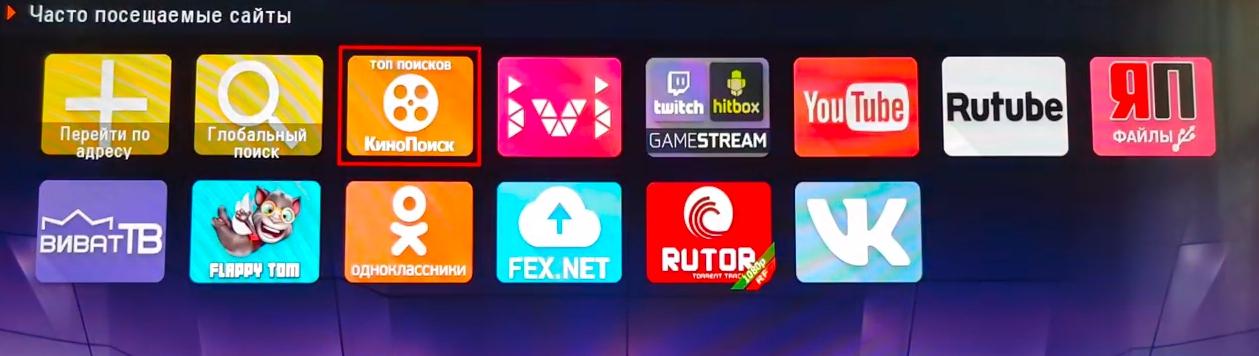
Главное достоинство Форк Плеера – это возможность воспроизведения видео из различных источников в самом проигрывателе, без переключения между другими приложениями. Можно выделить еще несколько его преимуществ:
- простая навигационная панель для быстрого перехода в нужный раздел;
- визуальное отображение хода загрузки в виде полосы, с указанием оставшегося времени до окончания загрузки;
- удобная система закладок, в которой можно быстро сохранить необходимую информацию;
- система персональных настроек позволяет изменять внешний вид приложения;
- можно установить на телевизоры любых фирм Samsung, LG и др.

ForkPlayer для LG Смарт ТВ 2021 – хорошее решение для киноманов. Его главную страницу можно легко настраивать – добавлять понравившиеся ссылки в «Избранное», сортировать и группировать. Весьма интересна вкладка «Топ поисковых запросов» – в ней собраны популярные поисковые запросы других пользователей. По ссылке «КиноПоиск» можно выбрать топовые фильмы, причем выбор можно сделать по разным критериям: по году выхода, по рейтингу, или, к примеру, по кассовым сборам.
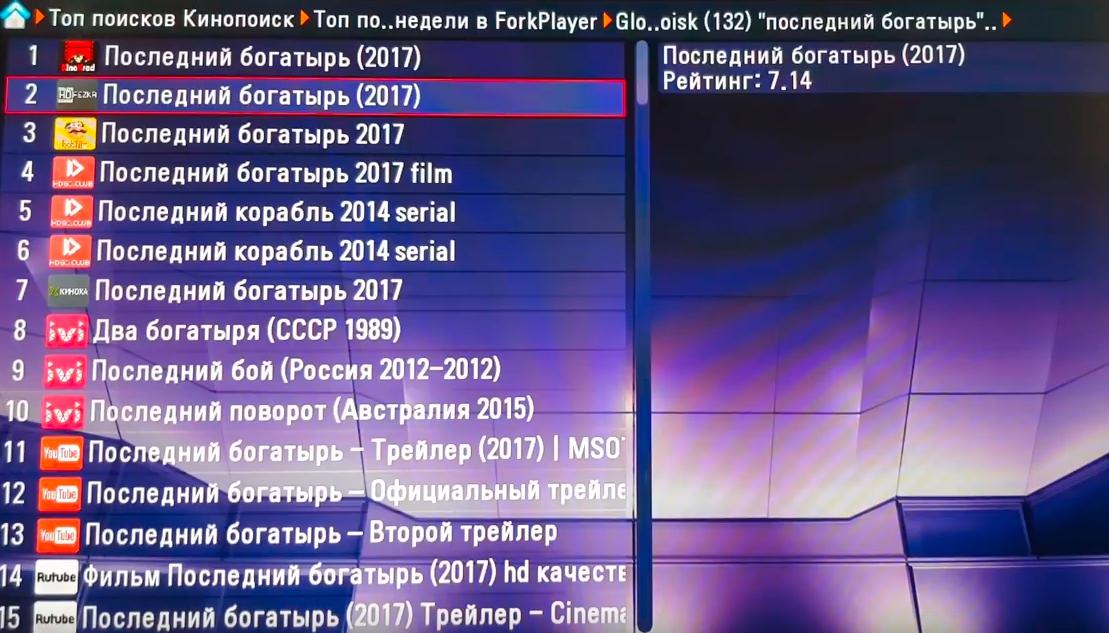
Варианты установки Fork Player на LG Smart TV
Этот виджет на телевизор уже несколько раз обновлялся. Актуальная версия для Смарт ТВ LG – Fork Player 2.5. Обновленное приложение было выпущено еще в 2017 году. Вкратце перечислим основные преимущества данной программы:
- создание вкладок для сохранения контента после выхода из приложения. Чтобы активировать данную опцию, зайдите в раздел «Начальная группа». Здесь вы сможете продолжить работу с места, на котором остановились;
- наглядная иллюстрация процесса поиска информации. Пользователь сможет в любой момент остановить его, если необходимый файл найден, достаточно нажать на соответствующую клавишу пульта ДУ;
- ForkPlayer для LG Смарт ТВ поддерживает тонкую систему настройки различных параметров изображения: яркость, контрастность;
- простая система навигации, позволяющая при необходимости вернуться в прошлый раздел путем нажатия на специальную кнопку;
- во время загрузки данных на экране телевизора появляется зеленая полоса, наглядно иллюстрирующая длительность этого процесса.
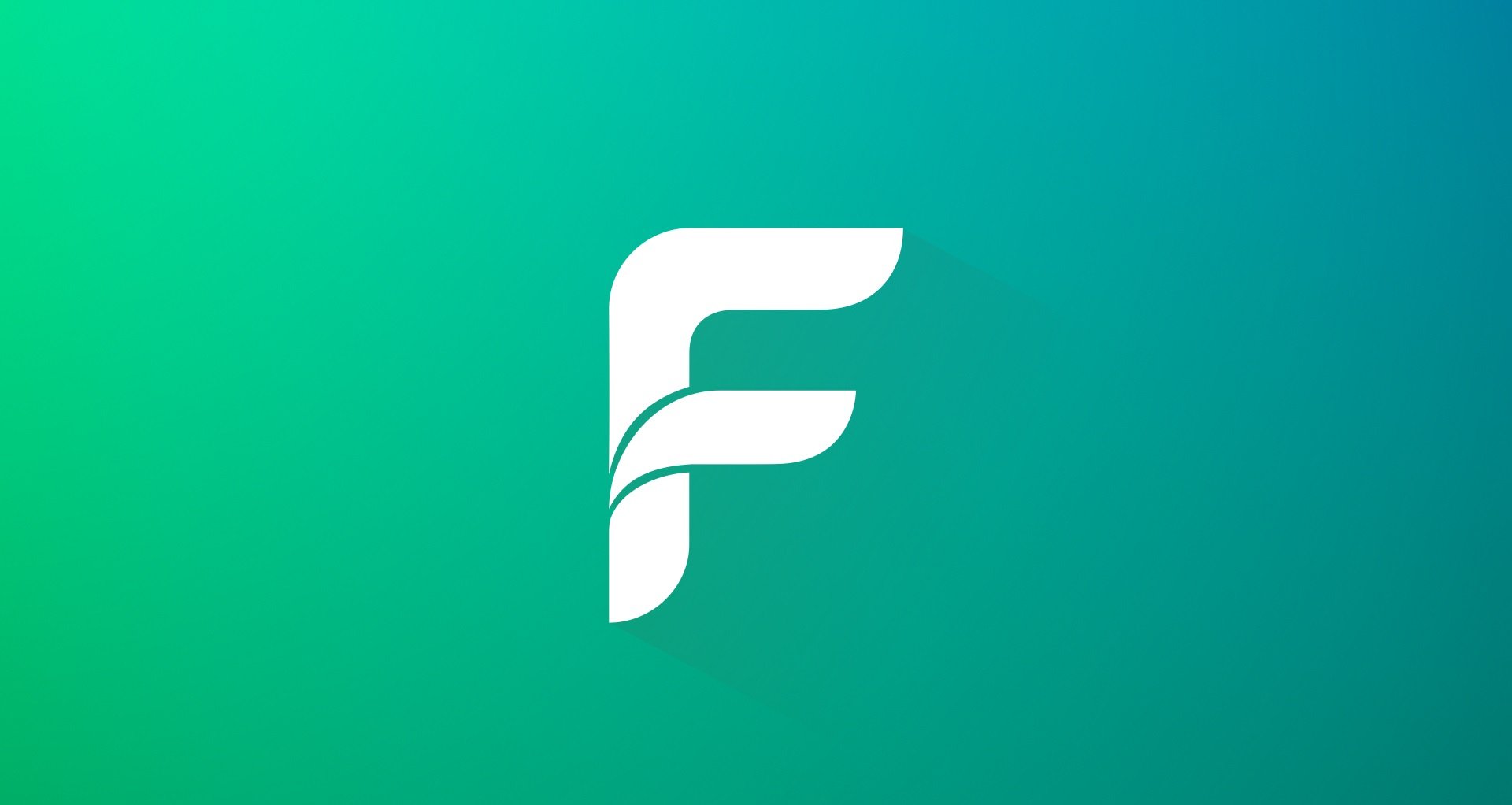
Каждый пользователь сможет скачать бесплатно ForkPlayer на LG . Сделать это можно несколькими способами, каждый из которых мы подробно рассмотрим. Наличие специальных знаний не является обязательным критерием. Все можно сделать самостоятельно, при условии соблюдения экспертных рекомендаций. Понимание того, как настроить ForkPlayer сделает процесс использования Smart TV еще более комфортным.
Media Station X
Приложение набрало в последнее время большую популярность. Позволяет сильно расширить функциональность телевизора, открыть приложения, которые недоступны в официальном магазине устройства.
Сначала нужно установить «станцию» через встроенный в телевизор магазин.
- В Smart-меню открывается магазин. В зависимости от версии операционной системы webOS (установлена только на TV от производителя LG), магазин называется либо LG Store, либо LG Content Store.
- Вверху экрана найдите и нажмите значок лупы, чтобы найти нужное приложение.
- После клика по иконке поиска появится поисковое поле. Начните вводить название приложения «Media Station X». Система предложит варианты с совпадением введенного текста. Обязательно должна быть нужная программа. Выберите приложение и кликните на пульте «ОК».
- Окажитесь на странице результатов поиска. Нажмите на MSX, после чего попадете на карточку программы.
- Нажмите на кнопку «Установить». Подождите, пока MSX скачается с сервера LG и закончится установка. Узнать об этом можно по смене названия кнопки. Название сменится с «Установить» на «Запуск».
- После, можно открыть MSX сразу или через главное меню (кнопка «HOME»). Значок также будет добавлен в конец списка с уже установленными программами.
Инсталляция на другие более старые ТВ-приемники выполняется практически так же. Отличия в действиях будут зависеть только от названия пунктов, кнопок, и их расположения внутри магазина.
При первом запуске меню будет на английском языке. После настройки интерфейс «Медийной Станции станет русским.
- После запуска MSX в меню выберите пункт настроек «SETTING».
- Кликните по большой кнопке для установки параметра «Start Parameter».
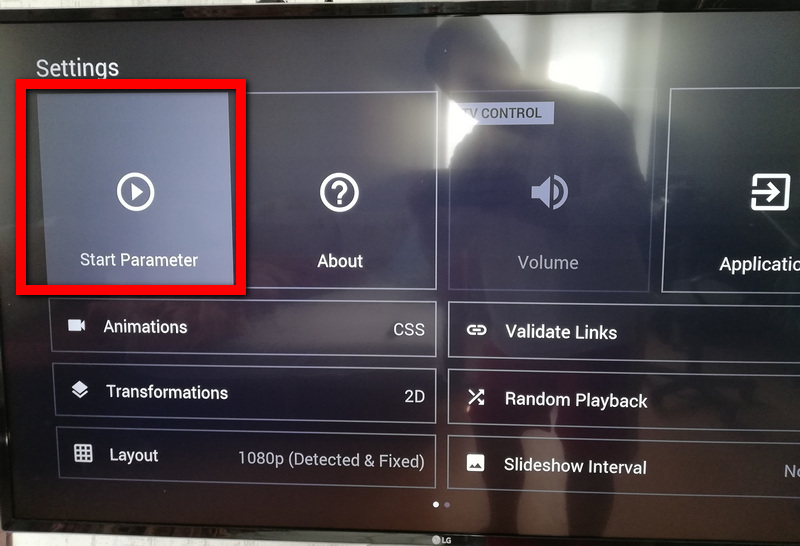
- Чтобы установить нужное значение, кликните на «Setup».
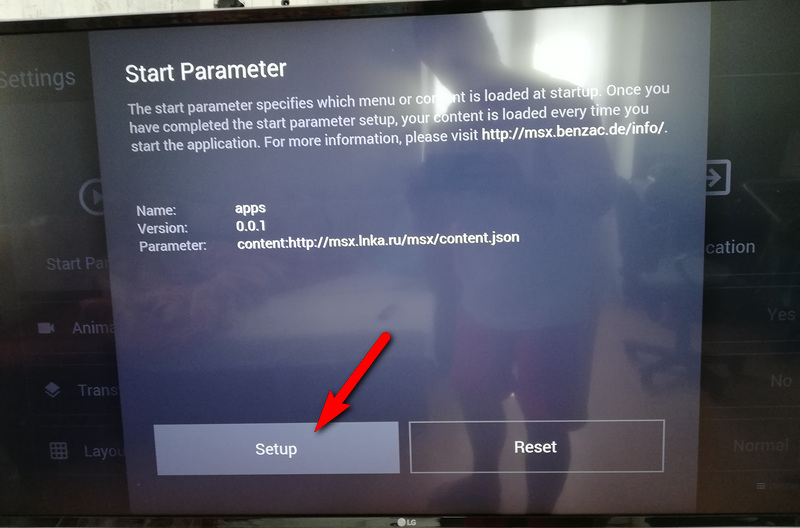
- Отобразится поле для ввода параметра и кливиатура. Есть несколько параметров (источников) с которых можно подгрузить контент, в том числе и ForkPlayer. Можно ввести «msx.lnka.ru» или «web.fxml.ru». Первый вариант более простой, после установки будет доступен только ForkPlayer и OTTplayer. Второй адрес добавит в более значительное количество приложений и сервисов. Можете попробовать оба варианта, но для эксперимента в статье используем первый адрес.
- После ввода справа внизу требуется нажатие кнопки подтверждения (галочки).
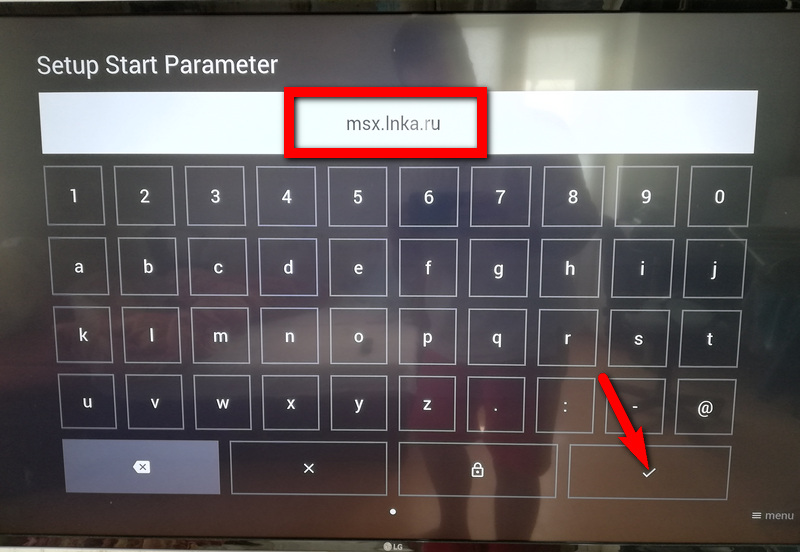
- Чтобы приложения каждый раз запускалось с установленным параметром, нужно согласиться и нажать на «Yes». В будущем можно сменить параметр аналогичным способом.
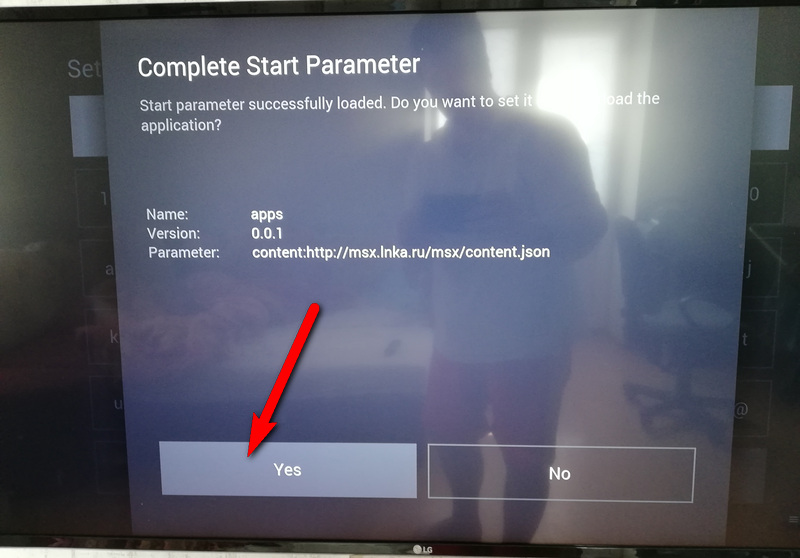
- MSX самостоятельно перезагрузится и откроется уже с двумя значками (ForkPlayer и OTT-Play).
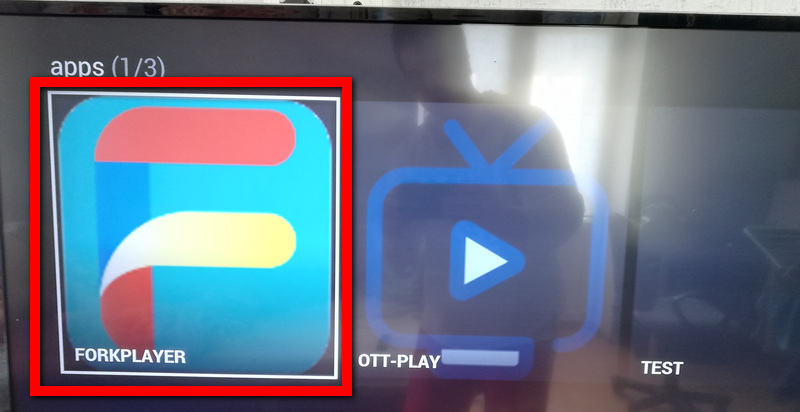
При первом открытии «Форк Плеера» потребуется проверить ссылку, откуда будет грузиться браузер. Нажмите «Continue» (продолжить).
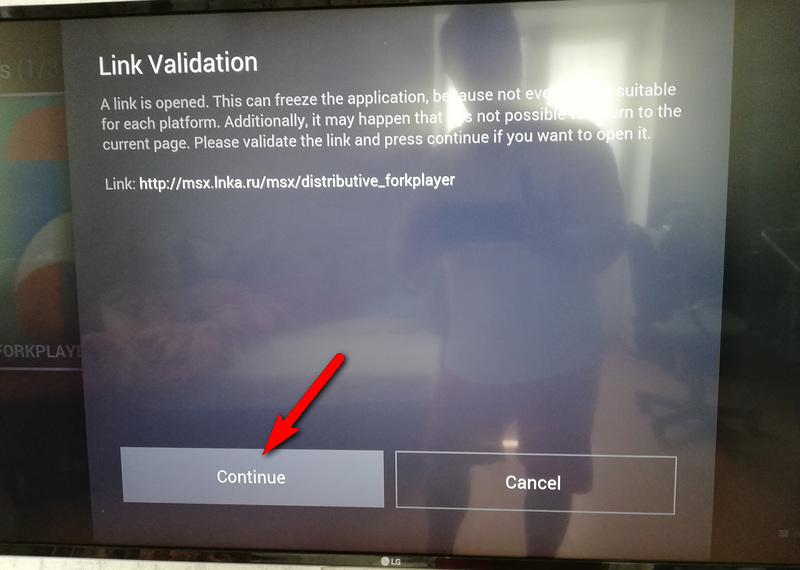
Результатом станет появление на экране телевизора LG заставки ForkPlayer.
Если заставка и меню ForkPlayer отображается только на часть экрана, не переживайте. Все видео, несмотря на это, будут открываться на полный экран.

Установка через смену DNS
Настроить программу ForkPlayer на телевизорах от компании LG, поддерживающих функцию Смарт ТВ, можно несколькими способами и настройка через смену DNS – один из них. При этом следует учитывать год выпуска телевизора и его операционную систему. В зависимости от этих нюансов будет отличаться и инструкция по настройке.
Первый способ
Так, если вы обладаете телевизором Smart TV от компании LG, работающим на операционной системе WebOS или Netcast, который был выпущен, начиная с 2010 года по сегодняшний день, инструкция по настройке через смену DNS будет следующей.
- Зайдите в меню телевизора на WebOS;
- Перейдите во вкладку, отвечающую за настройку подключения Смарт ТВ к сети интернет;
- Выберите пункт «Сервер ДНС»;
- В появившееся окошко введите один из указанных ниже адресов ДНС. При этом стоит учесть, что в зависимости от ДНС адреса будет запускаться определенная программа. Так, если вы введете 85.17.30.89, то запуститься сама программа ForkPlayer. Если же ввести ДНС адрес 217.79.190.156 – запуститься неофициальный магазин ForkStore, где будет и приложение.
- Если вы ввели ДНС 217.79.190.156, то в появившемся окне вам нужно будет перейти в раздел «Премиум». В нем вы сможете найти и запустить Россия Телевидение, Первый автомобильный, Радио или vTuner.

Второй способ
Если же вы обдаете телевизором LG Netcast Smart TV с операционной системой WebOS или Netcast версии 2.0, 3.0, 4.0 или 4.5, то процесс установки виджета через смену DNS будет следующий:
- Зайдите в настройки сети в телевизоре, работающем на WebOS, и перейдите во вкладку Сетевой подключение;
- После этого вам нужно выбрать способ, при помощи которого был подключен телевизор Smart TV к интернету: проводной или беспроводной;
- Если вы подключены через провод и выберете соответствующий пункт, то перед вами появится запись, в которой говориться, что сеть подключена;
- Далее вам нужно будет выбрать список точек доступа или сетей;
- После этого вам нужно будет нажать на кнопку «Расширенные настройки»;
- На вашем экране появится настройка параметров подключения, в которой следует перейти во вкладку ручного ввода IP адреса DNS;
- Здесь вам нужно будет ввести номер ДНС 46.36.222.114;
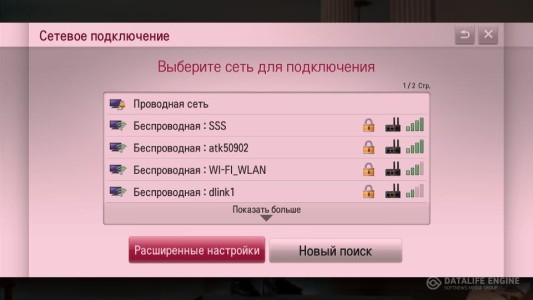
- Если телевизор с операционной системой WebOS подключен через Wi-Fi сеть, нужно выбрать беспроводной тип подключения и ввести пароль, для подключения к интернету;
- После того, как Смарт ТВ подключится к интернету, в списке сетей также нужно будет выбрать расширенные настройки;
- Теперь введите IP адрес DNS;
- У вас на экране появится надпись, в которой будет говориться об ошибке подключения к серверу ДНС. По этому поводу переживать не следует. Необходимо просто подождать пару минут и повторить подключение. После этого все должно заработать. Если это не произойдет, то попробуете отключить и подключить Смарт ТВ снова.
- Когда все заработает, нажмите кнопку «Готово»;
- Чтобы запустить приложение, необходимо перейти во вкладку «Премиум», найти и запустить Россия ТВ, vTuner или Первый автомобильный.
Для того чтобы работать с приложением было удобней, установите на свой компьютер, ноутбук или смартфон Remote ForkPlayer и активировать RemoteFork в настройках телевизора.

ДНС для LG Smart TV
Если вы решите устанавливать программу при помощи смены ДНС, то вы должны учитывать, что не каждый адрес может подойти для вас и вашей модели Smart TV. В целом же, для настройки корректной работы программы можно попробовать прописать следующие ДНС:
- 46.36.222.114;
- 46.36.218.194;
- 46.36.220.208;
- 5.101.118.43;
- 85.17.30.89.
Чтобы закрытые разделы, которые можно открыть только через замену ДНС, были более удобны при работе с ними, вы можете перейти в настройки приложения ForkPlayer для Смарт ТВ и подключить RemoteFork. Также вам нужно будет установить программу Remote ForkPlayer на компьютер. Так работать с приложением будет намного удобней.
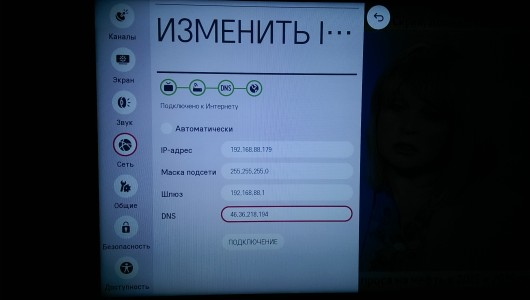
Установка с флешки
Мало кто знает, но запуск c флешки ForkPlayer – это более простая альтернатива инсталляции приложения путем смены DNS-сервера. Однако помните, что спектр доступного для воспроизведения контента будет довольно ограничен. Для открытия полноценного доступа, нужно скачать на ПК программу Remote ForkPlayer. Одноименную функцию следует сделать активной в базовых параметрах ТВ.

Процедура инсталляции ForkPlayer на LG Smart TV может осуществляться двумя способами. Сейчас подробно рассмотрим каждый из них. Пользователи смогут подобрать наиболее оптимальный для себя вариант, отталкиваясь от собственных предпочтений.
Вариант 1
Чтобы установить приложение на LG Смарт ТВ и Remote ForkPlayer , придерживайтесь простой пошаговой инструкции:
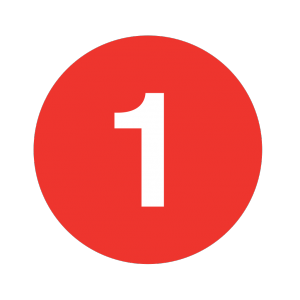
- Сначала необходимо разархивировать приложение уже непосредственно на внешнем носителе информации.
- Авторизуйтесь в персональной учетной записи на телевизоре.
- Вставьте в один из свободных разъемов USB накопитель памяти.
- Когда телевизор идентифицирует подключенное устройство, возьмите пульт управления и нажмите на кнопку с иконкой в виде домика. Двигайтесь стрелкой вправо до того момента пока не увидите в перечне Лаунчера необходимый виджет.
- Запустите приложение. Чтобы разблокировать полноценный доступ к сервису, откройте на компьютере программу Remote ForkPlayer.
Следуя этим простым пунктам , можно быстро настроить корректную работу приложения. Обязательно активируйте в настройках телевизора параметр «RemoteFork».
Вариант 2
Старые телевизоры от южнокорейского бренда функционируют под управлением операционной системы Netcast. Это означает, что установка ForkPlayer на LG Smart TV будет осуществляться несколько по-другому принципу. Техника с этой ОС выпускалась известным производителем в период с 2010 по 2013 год. Придерживайтесь простой пошаговой инструкции:

- Начать нужно с распаковки содержимого архива ForkPlayer на внешнем носителе, который будет в дальнейшем вставлен в USB разъем телевизора. Обязательно войдите в свою учетную запись на Smart TV.
- Откройте главное меню, а потом переключитесь в раздел «Мои приложения». Этот блок расположен в правом нижнем углу экрана.
- Переключитесь на вкладку «Мои приложения на USB».
- Запустите программу, которая была предварительно записана на флешку.
- Для открытия полноценного доступа ко всем функциональным возможностям телевизора, откройте на ПК или лэптопе программу Remote ForkPlayer, предварительно активировав опцию «RemoteFork» в настройках Smart TV.
Что делать, если ForkPlayer для Смарт ТВ LG все равно не открывается или работает некорректно? Выходом из этой ситуации станет форматирование внешнего носителя. Возможно, придется изменить файловую систему флешки или жесткого диска.
Дополнительные адреса DNS для Смарт ТВ LG
При вводе адреса сервера нужно учитывать, что не все ДНС могут подойти именно для вашего Смарт ТВ. Для правильной работы проигрывателя можно воспользоваться следующим списком дополнительных DNS:
- 46.36.222.114;
- 46.36.220.208;
- 5.101.118.43;
- 101.118.43;
- 36.220.208.
Сначала следует удалить неработающий ДНС, затем ввести новый, и подтвердить действие нажатием кнопки «Изменить».
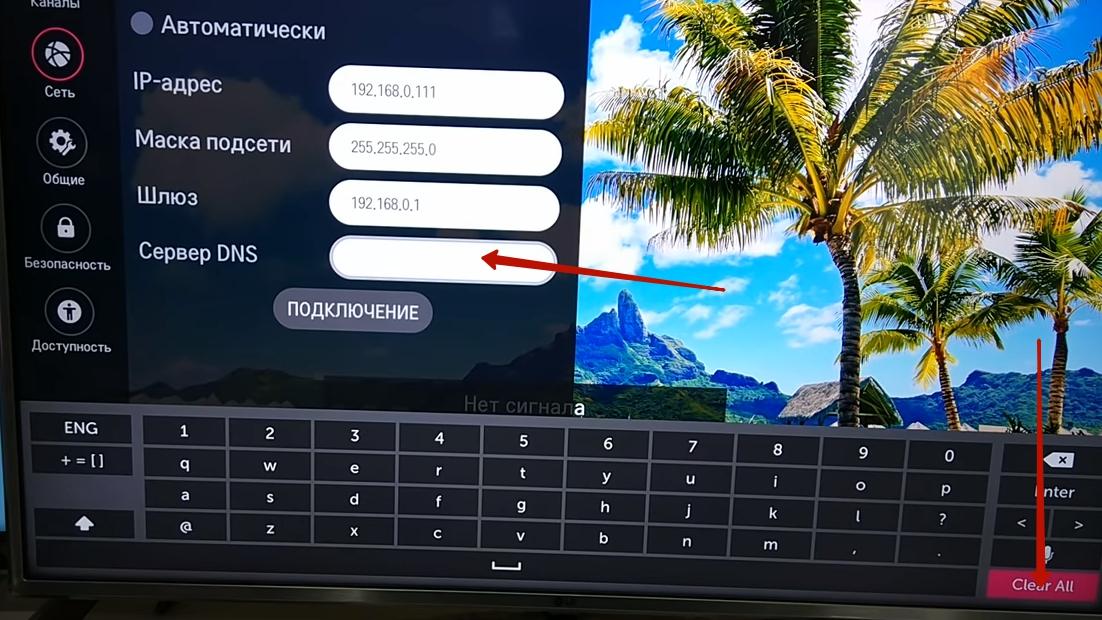
Дополнительные адреса серверов DNS можно узнать на официальном сайте Форк Плеера. Там же находится и форум пользователей. В комментариях к одной из веток они делятся решениями проблем подключения и установки Форк Плеера, а также публикуют работающие свежие DNS.
Как настроить forkplayer для lg smart tv
При заходе в программу возникает вопрос, как пользоваться и почему так мало всех плэй листов на стартовой станице – это потому-то требуется настройка forkplayer на lg смарт тв. Его нужно правильно настроить, чтобы открыть для себя онлайн кинотеатры.
- Заходим в меню форт плеера на смарт тв lg, ссылка находится внизу экрана с соответствующим названием меню и маленьким цветным красным кубиком, который соответствует цветной кнопке на пульте ду для телевизора.
- В появившемся меню заходим в настройки и переходим в настройки приложения
- Включаем сторонний контент под пятым пунктом, нажатием на ок на пульте и качество видео под седьмым пунктом ставим fullHD 1080p Рекомендуется больше ничего не менять, на первое время это будет достаточно для работы форкплеера. Если хотите просматривать взрослый контент необходимо включить его под пунктом 6, введя пароль 1
Далее необходимо настроить стартовое меню. Нажимаем красную кнопку на пульте, далее [Настройки] и [Настройки стартового меню]. Здесь можно по умолчанию включить сразу все ссылки, нажав на первый пункт – [Добавить все ссылки] И у вас абсолютно все онлайн кинотеатры будут запущены и включены. После возвращения назад, кнопкой [back] на пульте мы получаем полный список онлайн кинотеатров в виджете for player для smart tv lg на стартовой странице. Теперь можно переходить в любую папку, выбирать из списка понравившийся фильм и смотреть его бесплатно на вашем телевизоре в качестве Full hd. Здесь также присутствует описание фильма и даже рейтинг, что очень удобно. При воспроизведении, кончено же присутствует реклама и может работать не совсем стабильно, т.к. вы смотрите фильм бесплатно. Приложением пользоваться очень просто, ненужно проходить регистрацию и входить в личный кабинет.
Аналоги
Аналогов, полностью соответствующих описанному сервису, в 2022 году не существует. Но пользователи способны обойтись и без дополнительных приложений, поскольку большинство функций интерактивного телевидения доступно без подключения специальных программ.
Возможные проблемы и их решение
Несмотря на старание разработчиков, полностью исключить неполадки и сбои в работе сервиса невозможно. Следовательно, пользователи должны уметь подключать виджет после ошибок и восстанавливать работу браузера после внезапного отключения.
Чёрный экран при воспроизведении всех IPTV
В случае появления чёрного экрана вместо бесплатной трансляции рекомендуется:
- сменить IPTV;
- поменять формат видеоплеера.
Оба действия способны отнять немало времени, поэтому телезрителям нужно подготовиться к тому, что поиск рабочего IPTV затянется.
Почему так много нерабочих IPTV
Большинство бесплатных каналов нелегальны, поэтому трансляции активно блокируются провайдерами. В результате недавно рабочий эфир моментально становится недоступным для просмотра. Решение в описанных ситуациях лишь одно – поиск рабочей трансляции.
В случае появления чёрного экрана на всех транслируемых видео причина неполадок кроется в формате видеозаписи или плеере. Решение предельно просто:
- выбрать другое видео;
- поменять параметры работы видеоплеера.
Иногда помогает выключение и повторное включение телевизора. Повторно скачивать Forkplayer для LG Смарт-ТВ при этом не придётся.
Изменился MAC-адрес, как вернуть старый
Вернуть прежний MAC-адрес получится лишь в случаях, когда нужная информация сохранилась в личном кабинете. Для этого понадобится:
- отвязать текущий адрес в настройках;
- ввести в ставшее пустым поле прежние данные;
- подтвердить совершённые действия.
Иногда справиться с поставленной задачей помогают сторонние приложения.
Преимущества и недостатки
Подавляющее большинство пользователей Форк Плеера оставляют на тематических форумах исключительно положительные оценки и отзывы. Однако работа приложения не всегда обходится без проблем. Для удобства анализа позитивные и негативные стороны программы сведены в единую таблицу.
| Достоинства | Недоработки |
| Множество функций в одной программе. Владельцу СМАРТ-телевизора не нужно постоянно переключаться между приложениями, которые выполняют одну-две задачи. | Большое количество каналов IPTV, которые не воспроизводятся из-за блокировок со стороны поставщиков контента. |
| Удобная навигация. Интерфейс ТВ плеера простой и понятный, пиктограммы — яркие, а надписи — четкие и разборчивые. | Отсутствие программы в официальном магазине LG. Плеер можно загрузить с официального сайта или из сторонних источников. |
| Поддержка нового и старого оборудования. Приложение совместимо со СМАРТ-телеприемниками, на которых установлена ОС NetCast (модели, произведенные в 2010-2014 годах) или WebOS (модели после 2014 года). | Сложная процедура установки и настройки. Новичкам придется внимательно читать инструкции, в некоторых случаях (в зависимости от модели ТВ) затруднения могут возникнуть и у более опытных пользователей. |
| Несколько вариантов установки — по сети или с флэш-накопителя. | Необходимость перенастраивать софт при появлении проблем. |
| Наличие родительского контроля. Дети не смогут смотреть контент для взрослых. | |
| Управление с помощью классического ПДУ, пульта-указки или мыши. | |
| Подсказки для пользователя. С ними невозможно запутаться в пунктах меню. | |
| Расширенные возможности после внесения небольшой оплаты (donate) для поддержки проекта. Пользователь получает доступ к дополнительным кинозалам и каналам IPTV. |
На заметку! Подписки можно оформлять по желанию. Бесплатные каналы, онлайн-сервисы, возможность открывать файлы на подключенных устройствах — всего этого хватает значительной части пользователей в базовом варианте программы.
Полезные советы по настройке
![]()
Интернет на ТВ в сочетании с Forkplayer открывает богатый мир видео владельцам Смарт ТВ. Высокая функциональность, привлекательный интерфейс, доступ к широкой базе всевозможного контента делают виджет все более популярным. При этом есть определенные секреты, которые делают использование программы еще комфортнее:
- При поиске контента легко упростить добавление результата на стартовый экран. Для этого наживаете на нужный результат и кликаете красную кнопку на пульте – затем нажимаете «Добавить в стартовое меню». Важно также правильно вводить запрос, чтобы получить желаемые ссылки. К примеру, ввод фразы IPTV_2 при умном поиске позволит выбрать качественные ресурсы.
- Для просмотра популярных сайтов кликните на пункт под поисковой строкой «ТОП поисковых запросов». После этого откроется окно с распространенными сайтами, которые ищут пользователи.
- Чтобы выбрать ТОПовые фильмы, нажимаете на стартовой странице ссылку «КиноПоиск». Здесь видео отсортированы по категориям: год, рейтинг, кассовые сборы и пр.
- ТОП поисков по плейлистам поможет расширить количество ресурсов с интересным видео контентом.
- Для использования Forkplayer в качестве аудиопроигрывателя следует воспользоваться приложением ZV.FM. После входа откроется окно со списком радиоканалов и музыкальных плейлистов.
- Как в стандартном браузере, в Forkplayer добавляются страницы в закладки. Для этого следует кликнуть пультом на звездочку в верхней части экрана – выбрать «Добавить в закладки» и выбрать путь сохранения. Для дальнейшего просмотра нажимаете зеленую кнопку пульта и выбираете нужный ресурс из внешних закладок.
Настройка Forkplayer занимает минимум времени. Процедура простая, при этом Смарт ТВ становится продвинутым, а пользователь обретает возможность просматривать высококачественный контент без оплаты в удобное для него время.
Если приложение начинает тормозить, следует проверить настройки. При регулярной проверке программа будет работать без сбоев.
Подведем итог
Если вам надоели бесконечные рекламные ролики при просмотре любимого фильма, то вам идеально подойдет ForkPlayer. Здесь вы сможете просматривать любой бесплатный видеоконтент со всего интернета. Вам больше не придется ждать любимого ток шоу или сериала по телевизору, вы можете просто найти его через поиск в сервисе и насладиться неограниченным просмотром. Здесь есть огромный набор приятных функций, делающих просмотр видео и прослушивание музыки более комфортным. Вы сможете синхронизировать между собой различные доступные устройства и использовать приложение на любом удобном. Скачайте ForkPlayer для компьютера и оцените все достоинства этого отличного и простого в использовании проекта.
- https://samsmobile.ru/nastrojka-forkplayer-na-smart-tv/
- https://tehnovedia.ru/smart-tv/fork-player-dlya-smart-tv-lg/
- https://seeiptv.ru/forkplayer-na-lg-smart-tv/
- https://gidpotv.ru/forkplayer-lg-smart-tv.html
- https://ProSmartTV.ru/lg/ustanovit-forkplayer.html
- https://nasmarttv.ru/lg/forkplayer
- https://smarts-iptv.com/forkplayer-dlya-lg-smart-tv.html
- https://brit03.ru/tv/folk-pleer.html
- https://smarttelik.ru/prilozheniya/kak-nastroit-i-polzovatsya-forkplayer